Mục đích: Giúp kế toán có thể tự thực hiện chỉnh sửa mẫu C10-HD: Báo cáo thu nhập khác theo nhu cầu của đơn vị.
Hướng dẫn thực hiện:
I. Sửa Mẫu C10-HD: Báo cáo thu nhập khác
Bước 1: Kế toán tiến hành sửa mẫu C10-HD
- Sau khi lập bảng thu nhập khác, để thực hiện in mẫu C10-HD kế toán vào Menu Tính lương\Thu nhập khác
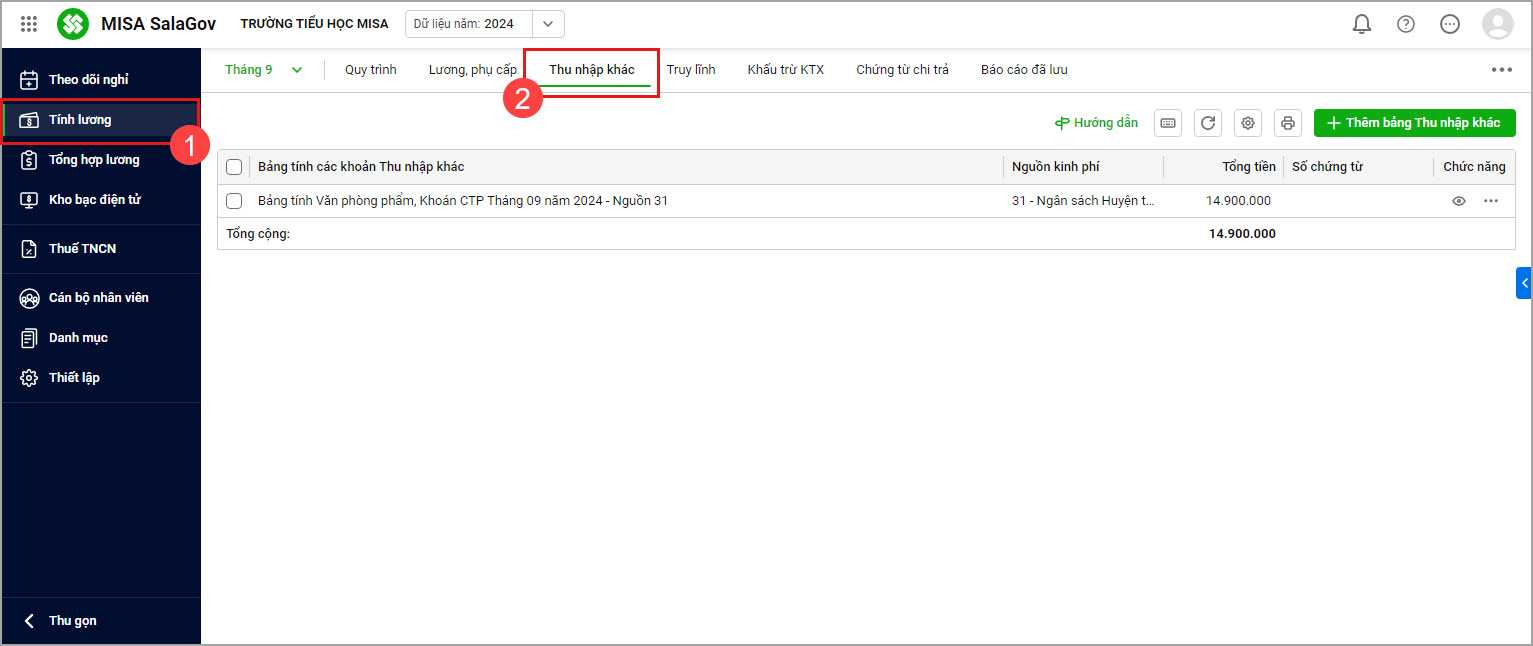
- Chọn vào biểu tượng in, sau đó chọn mẫu C10-HD
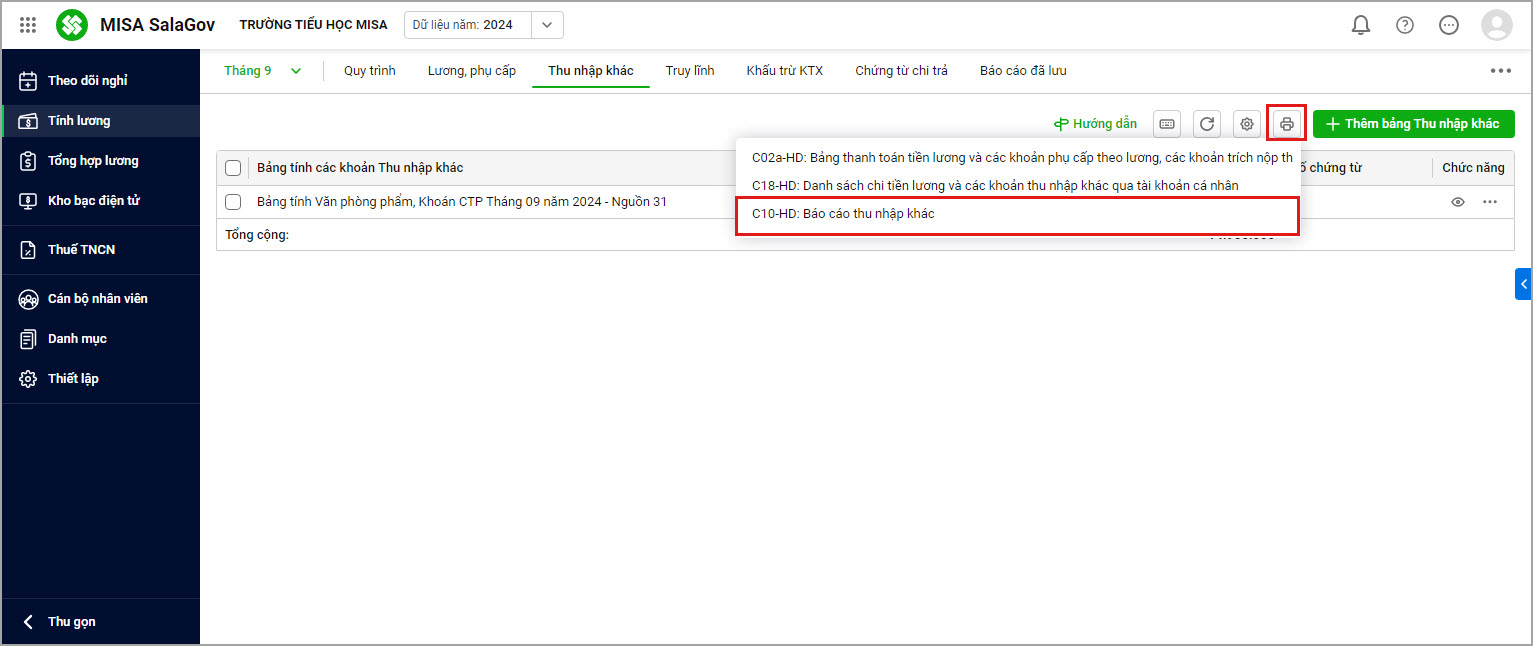
- Khai báo tham số báo cáo để làm căn cứ lập mẫu C10-HD, sau đó chọn Đồng ý
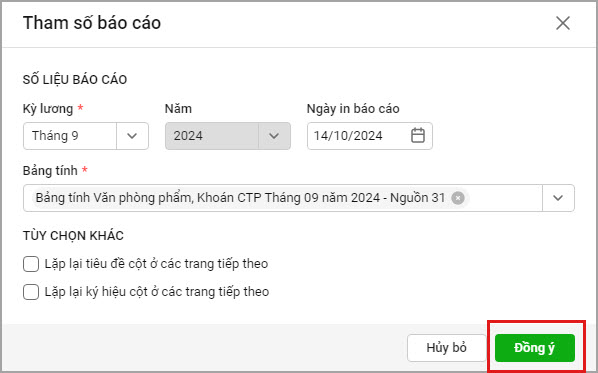
- Khi in mẫu C10-HD, nếu kế toán thấy có điểm chưa đúng (chưa đủ cột, số liệu các cột chưa lên…), chưa phù hợp (cách gộp/tách cột…), khi này kế toán nhấn Sửa số liệu để sửa mẫu C10-HD
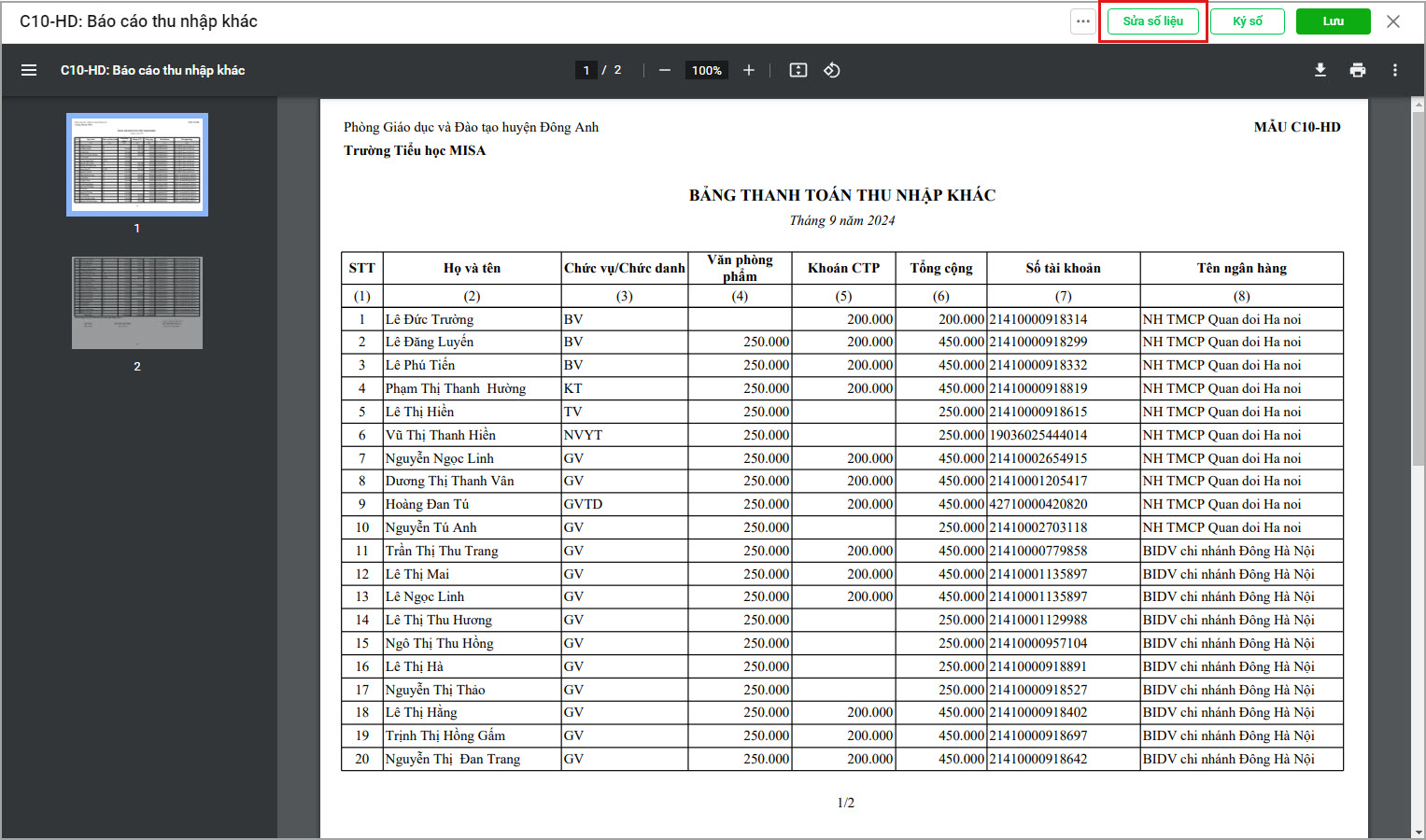
Bước 2: Kế toán thêm/bớt các cột trên mẫu C10-HD
- Phần mềm sẽ hiển thị C10-HD như file excel giúp kế toán có thể tùy chỉnh mẫu như trên excel, có thể co kéo cột/hàng để thay đổi độ rộng cho phù hợp.
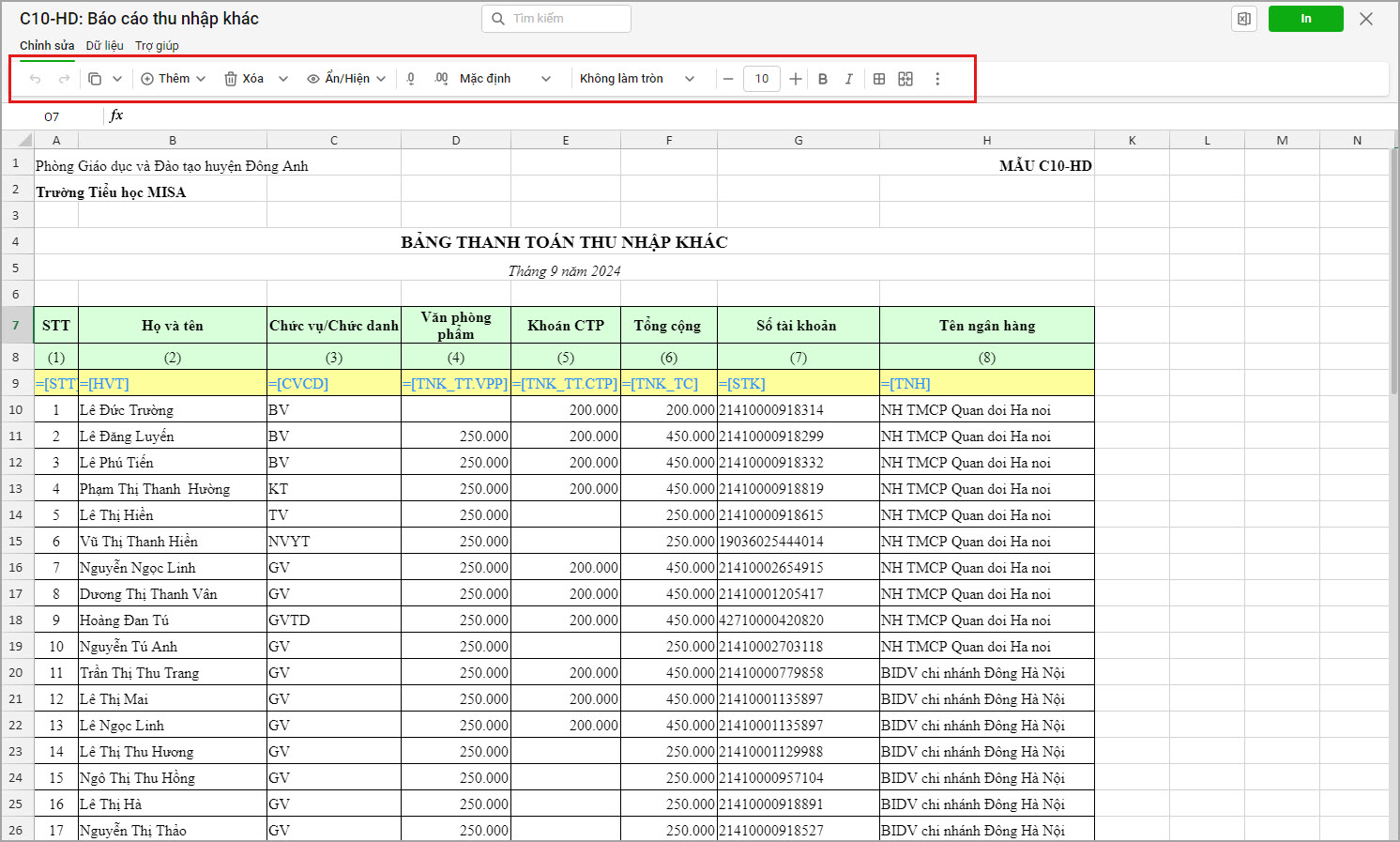
- Khi mẫu C10-HD của đơn vị tháng này có nhiều cột hơn tháng trước, hoặc nhiều cột hơn bảng mặc định của phần mềm. Vì vậy, kế toán cần thêm cột và căn chỉnh (nếu có) cho các cột này. Để thêm/bớt cột kế toán chọn vào cột muốn thêm/bớt, nhấn chuột phải chọn thêm cột bên trái hoặc thêm cột bên phải.
Ví dụ: trong bảng tính em muốn bổ sung thêm 2 cột con là số lượng công tác phí và khoản tiền được hưởng công tác phó. Lúc này, kế toán chọn 1 ô/cột (5) nhấn chuột phải và chọn thêm cột bên phải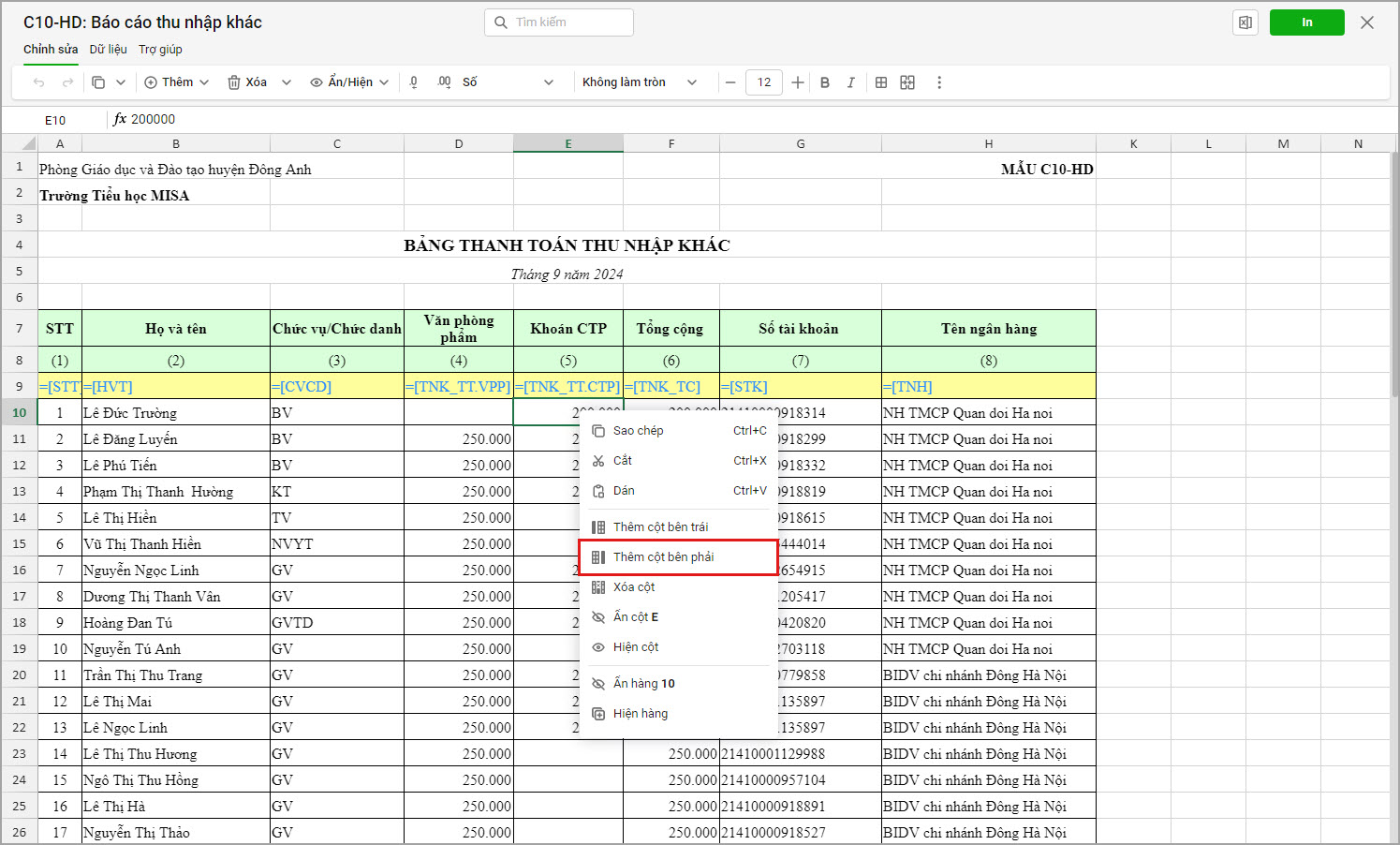
-
- Kế toán bổ sung thêm 1 cột và bổ sung tiêu đề như sau
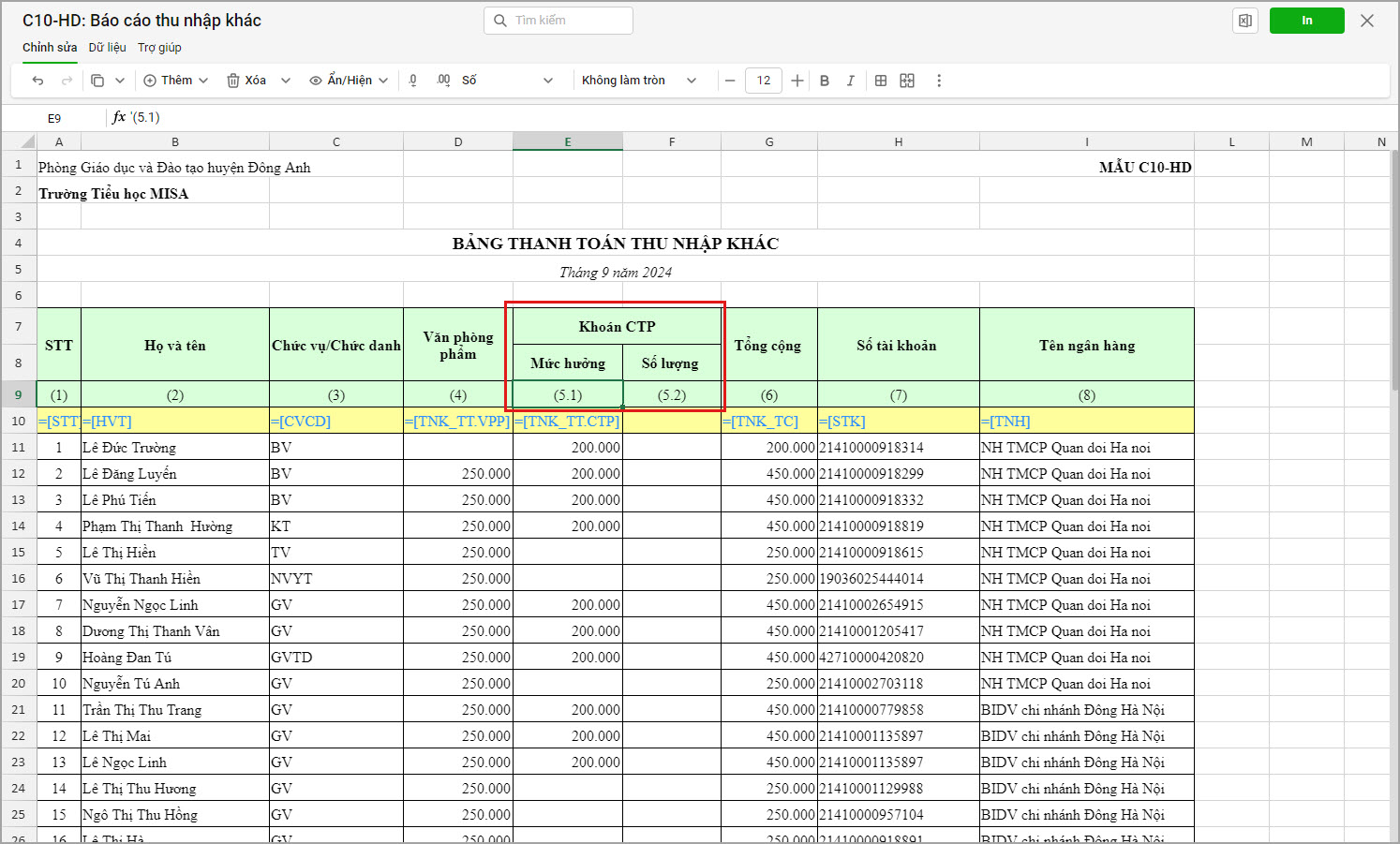
- Kế toán bổ sung thêm 1 cột và bổ sung tiêu đề như sau
Bước 3: Kế toán thiết lập công thức cho các cột trên bảng C10-HD
Kế toán cần thiết lập công thức cho các cột trên bảng C10-HD để khi in, báo cáo lấy đúng các khoản đã được thiết lập trong mỗi cột. Kế toán thực hiện như sau.
- Chọn vào ô màu vàng muốn đặt công thức, lúc này phần mềm sẽ hiển thị Thêm dữ liệu. Kế toán chọn khoản lương, phụ cấp muốn điền vào cột Ví dụ: Tại cột Công tác phí (5.2) kế toán muốn thể hiện Số lượng khoán công tác phí.
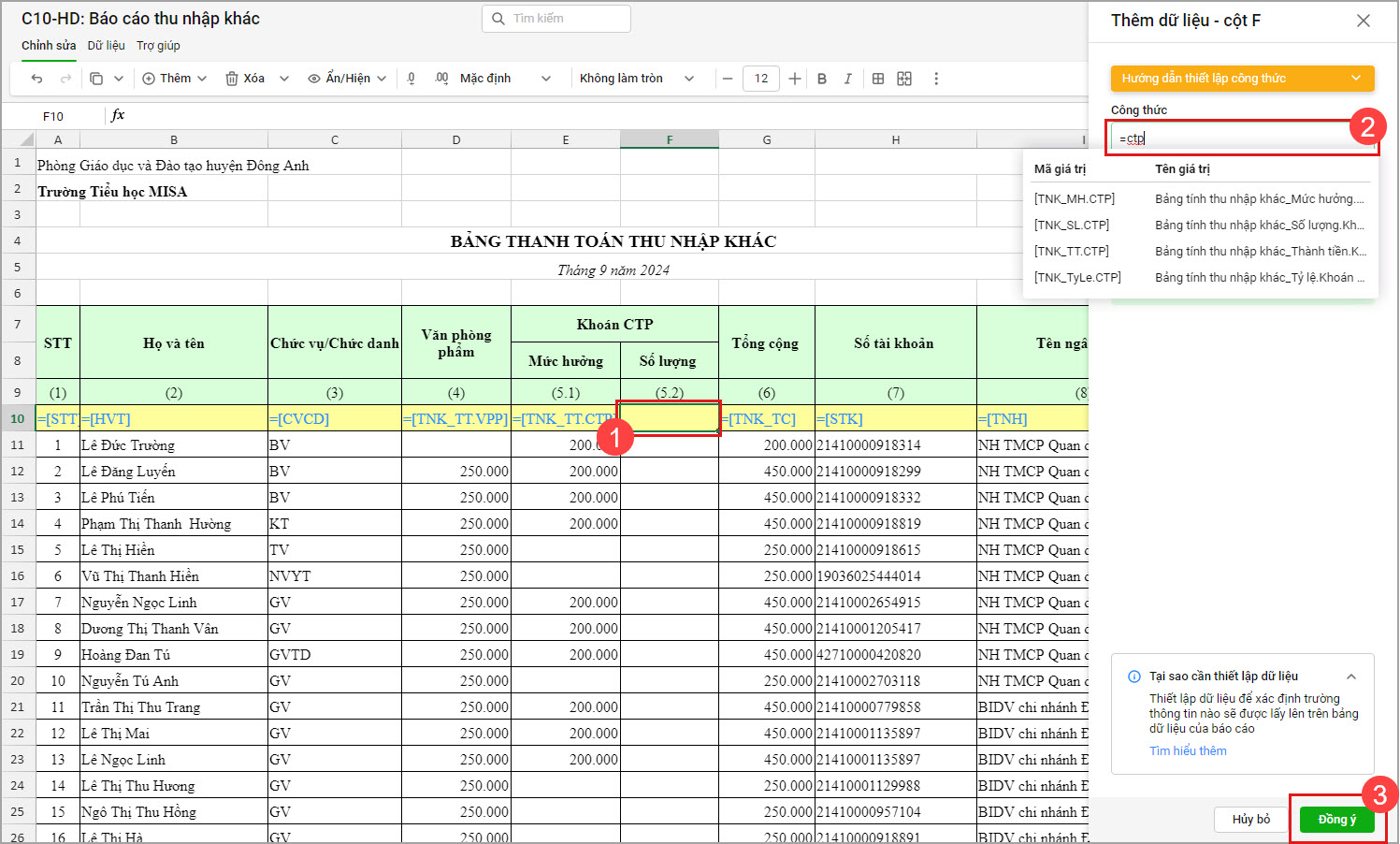
- Lúc này phần mềm sẽ hiển thị số tiền tương ứng
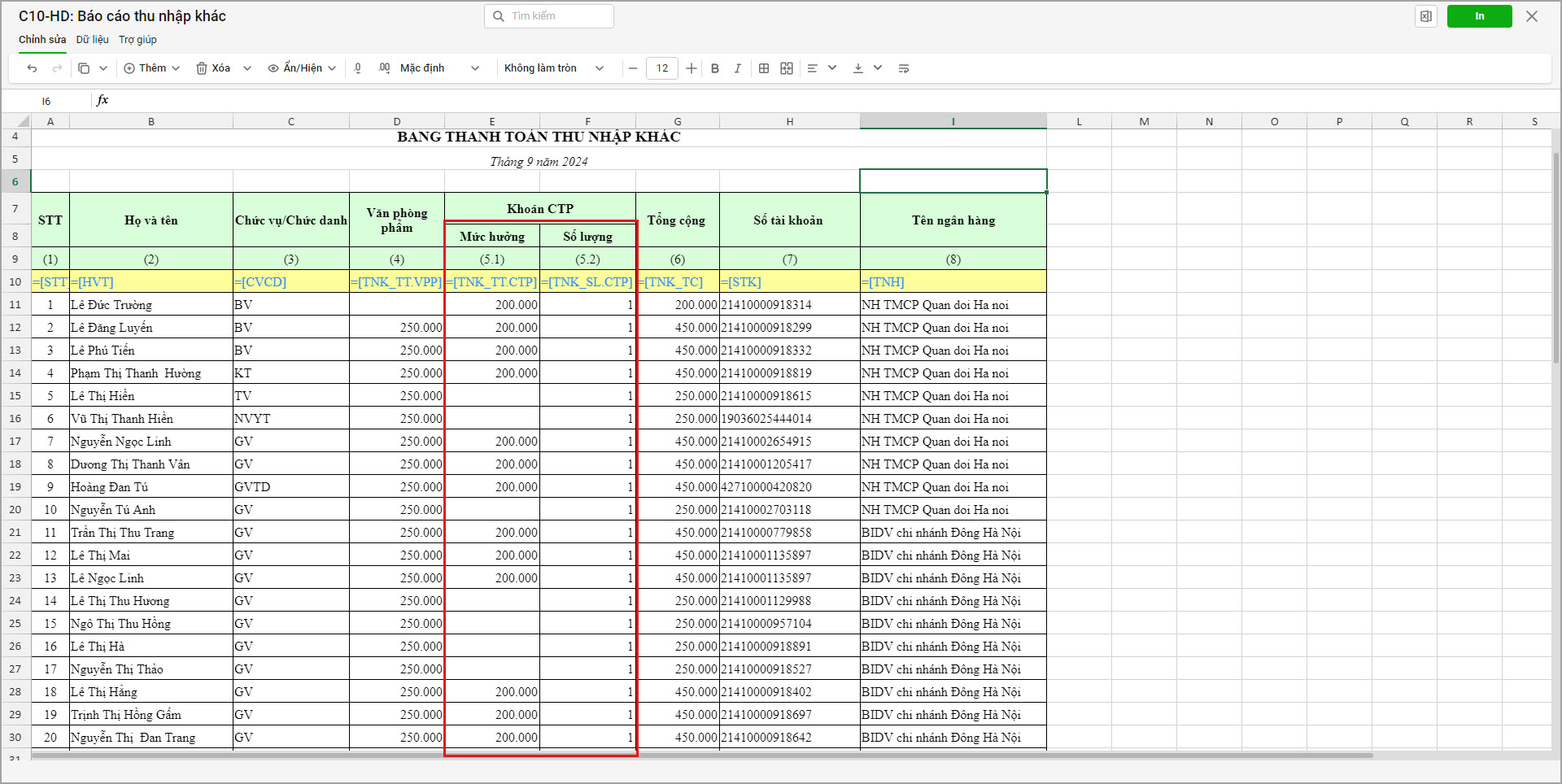
Bước 4: Kế toán muốn gom nhóm CBNV
Nếu muốn gom nhóm CBNV theo các tiêu chí cụ thể thì anh/chị thực hiện như sau:
- Chọn Dữ liệu\Nhóm CBNV
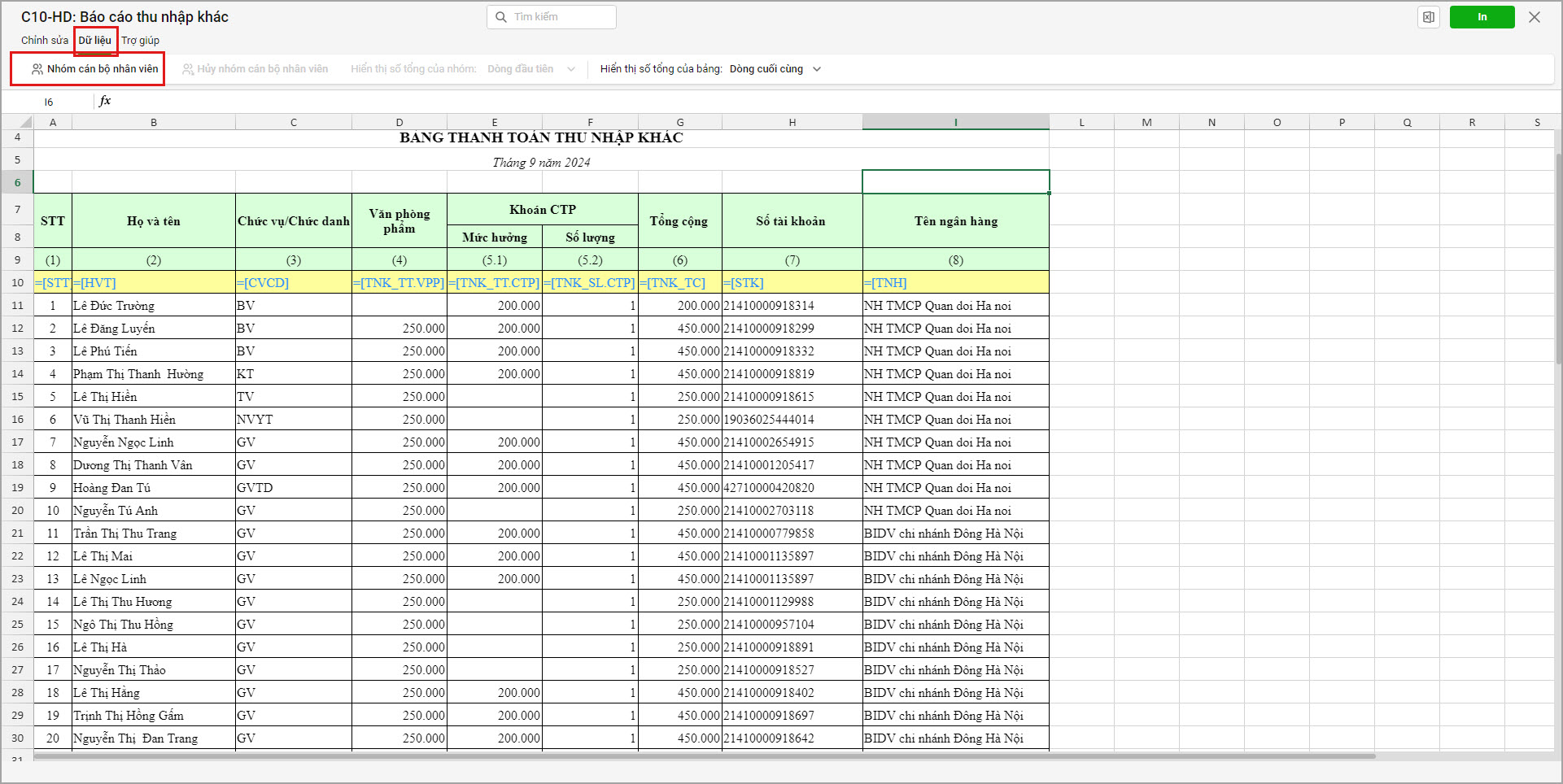
Ví dụ: Tại đơn vị trên bảng C10-HD: Các khoản trích nộp theo lương được gom thành 4 nhóm như sau:
-
- Nhóm I: Đối với công chức, viên chức.
- Nhóm II: Đối với lao động hợp đồng thực hiện công việc hỗ trợ, phục vụ theo Nghị định số 111/1022/NĐ-CP.
- Nhóm III: Đối với hợp đồng thực hiện công việc chuyên môn, nghiệp vụ trong đơn vị sự nghiệp công lập theo Nghị định số 111/2022/NĐ-CP.
- Nhóm IV: Thanh toán cá nhân khác.
- Kế toán chọn Thêm nhóm, và khai báo các thông tin cho nhóm CBNV
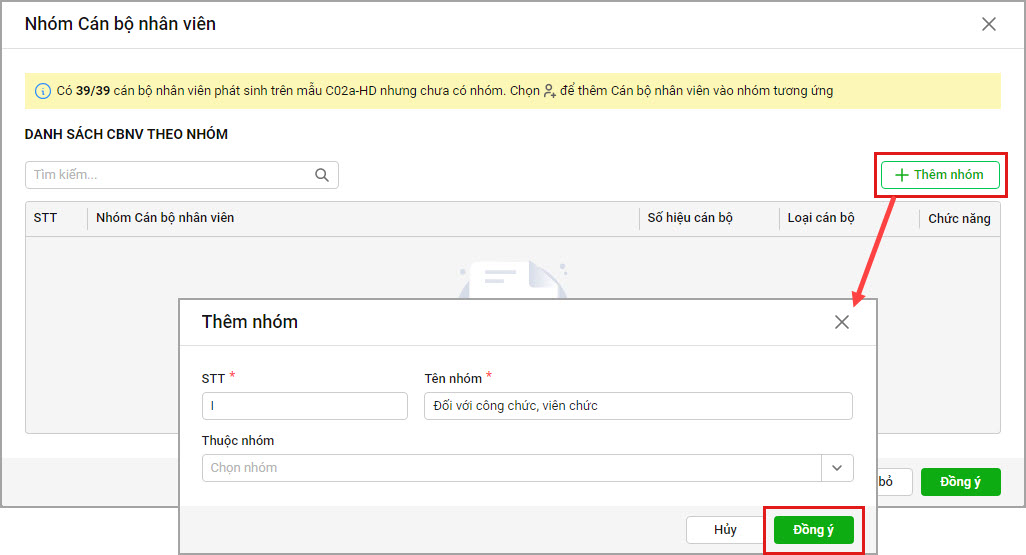
- Sau khi thiết lập nhóm, chọn biểu tượng thêm nhân viên
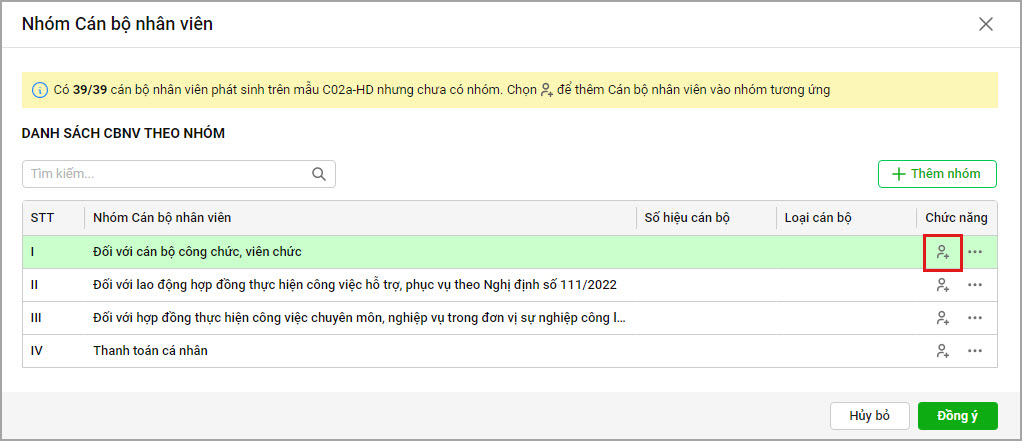
- Tích chọn CBNV cụ thể vào nhóm, chọn Đồng ý
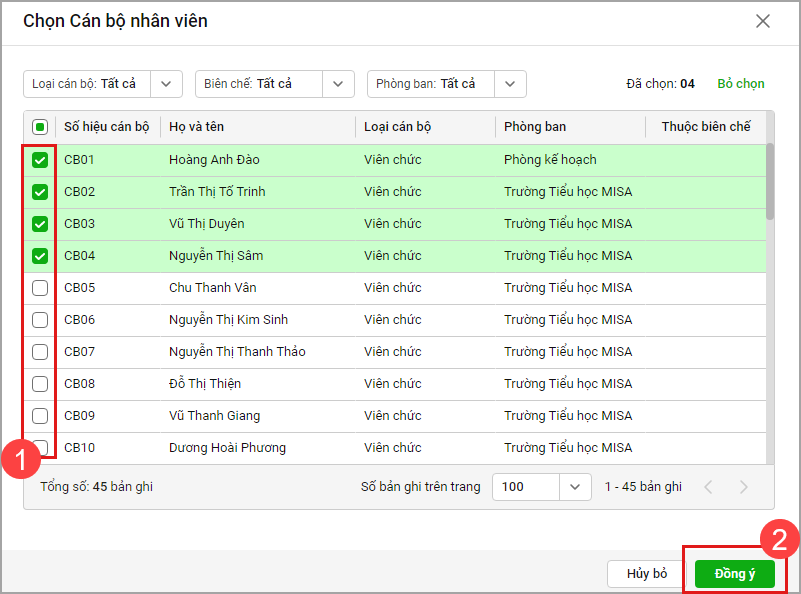
- Tích chọn CBNV cụ thể vào nhóm, chọn Đồng ý
- Các nhóm khác kế toán chọn CBNV tương tự như trên
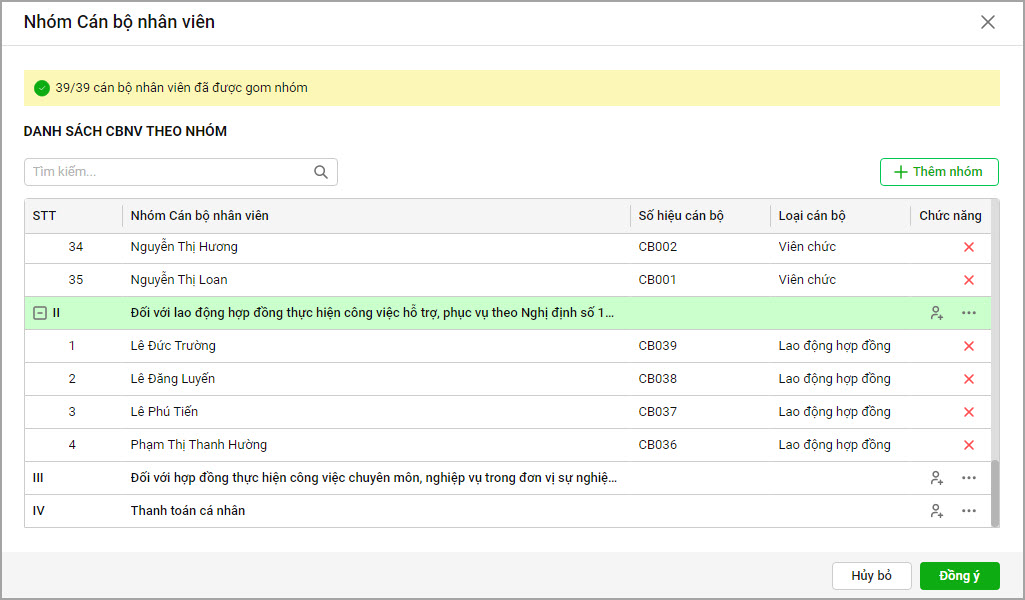
- Nếu đơn vị theo dõi CBNV theo nhóm khác kế toán chọn Thêm nhóm để thêm nhóm CBNV theo nhu cầu của đơn vị
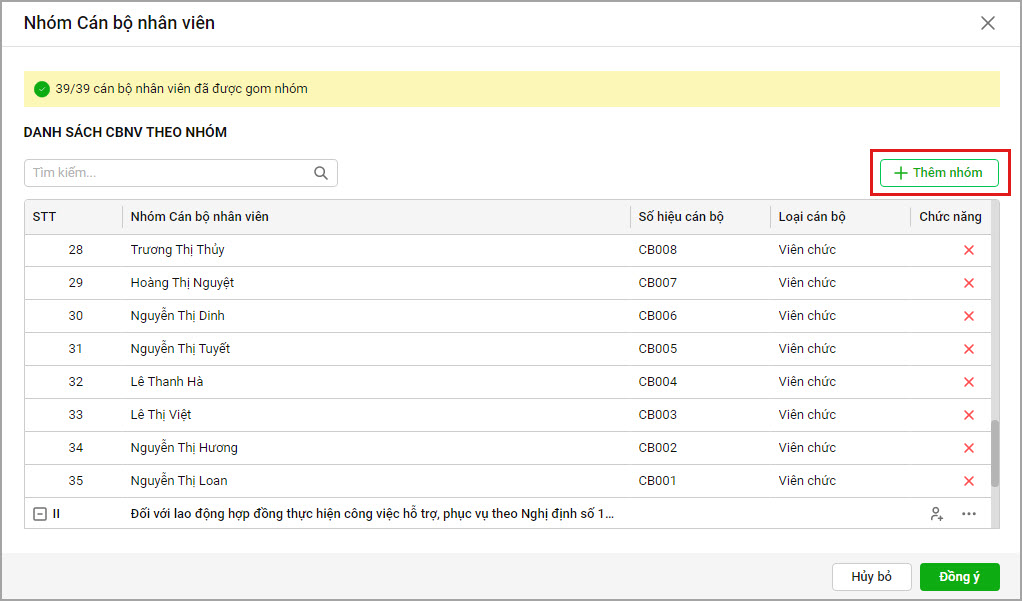
- Sau đó chọn Đồng ý phần mềm sẽ phân nhóm CBNV như kế toán mới thiết lập,
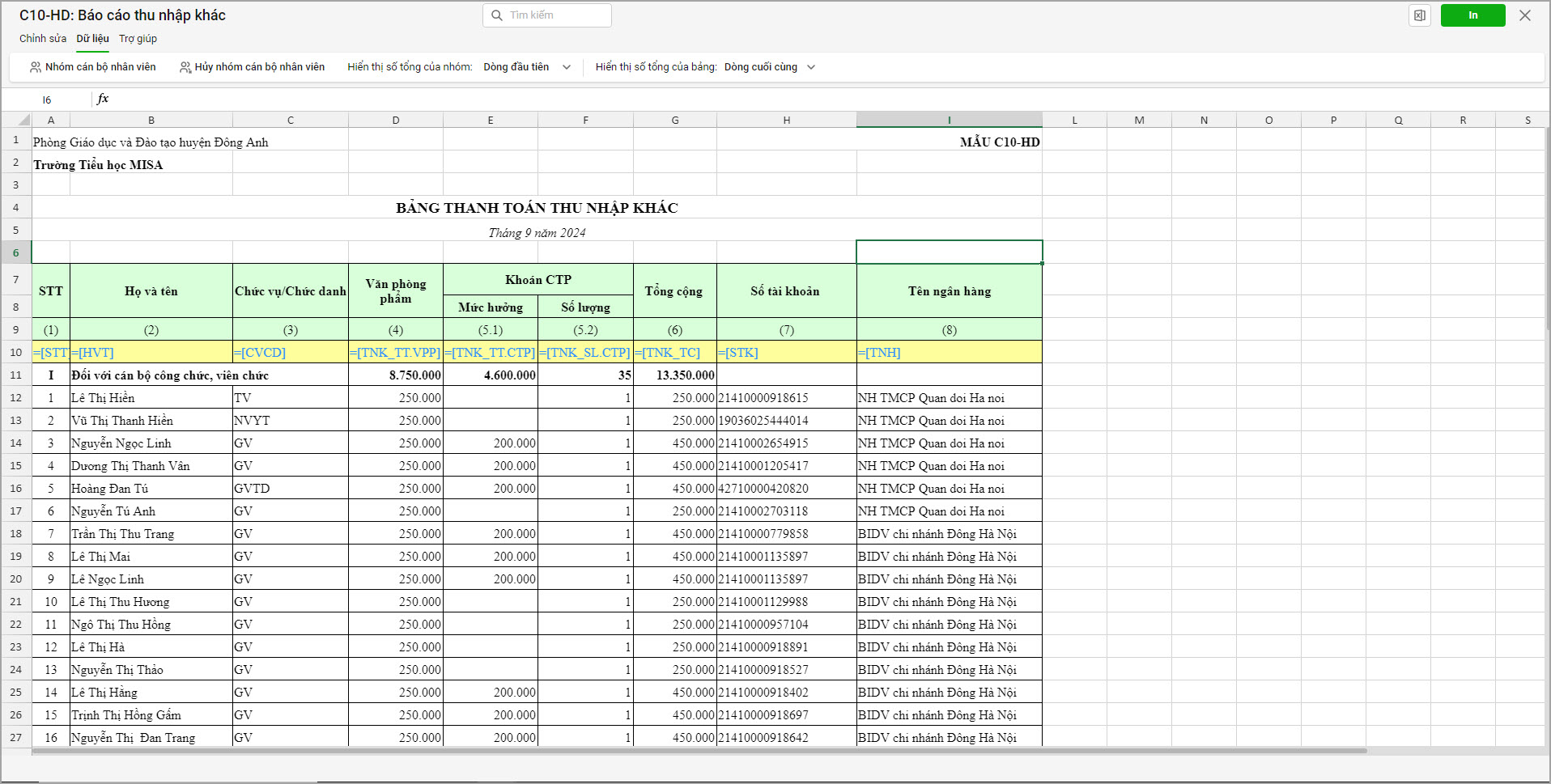
II. In và ký số Mẫu C10-HD
Bước 1: Kế toán in mẫu C10-HD
- Kế toán chọn In để tiến hành in mẫu C10-HD
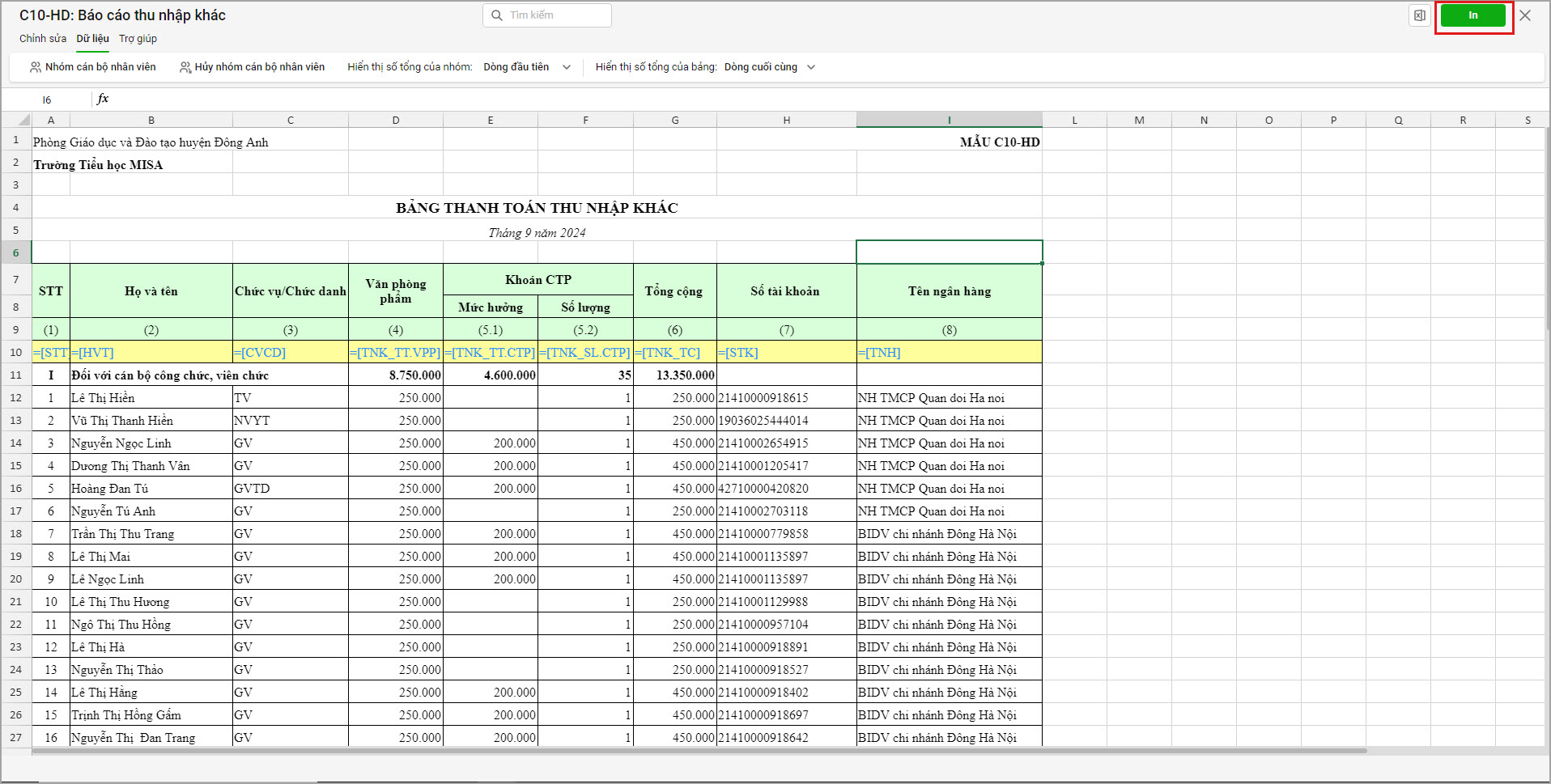
Bước 2: Kế toán thực hiện ký số
Sau khi kiểm tra mẫu C10-HD đã chính xác, kế toán tiến hành ký số báo cáo.
- Chọn Ký số để ký trực tiếp vào báo cáo bằng chữ ký số trên phần mềm.
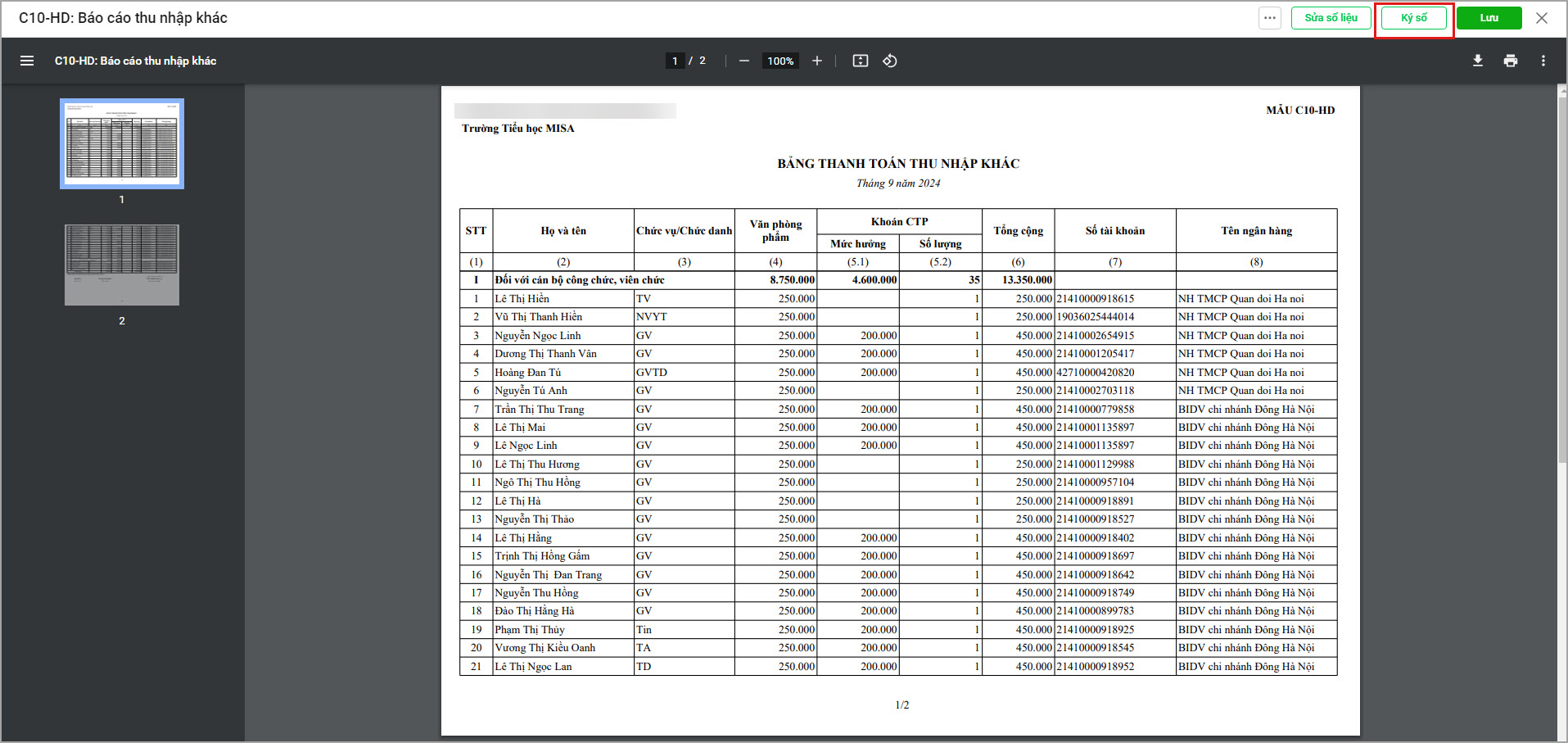
- Chọn hình thức ký số và thực hiện ký số tương ứng. Sau khi ký số xong chọn Hoàn thành
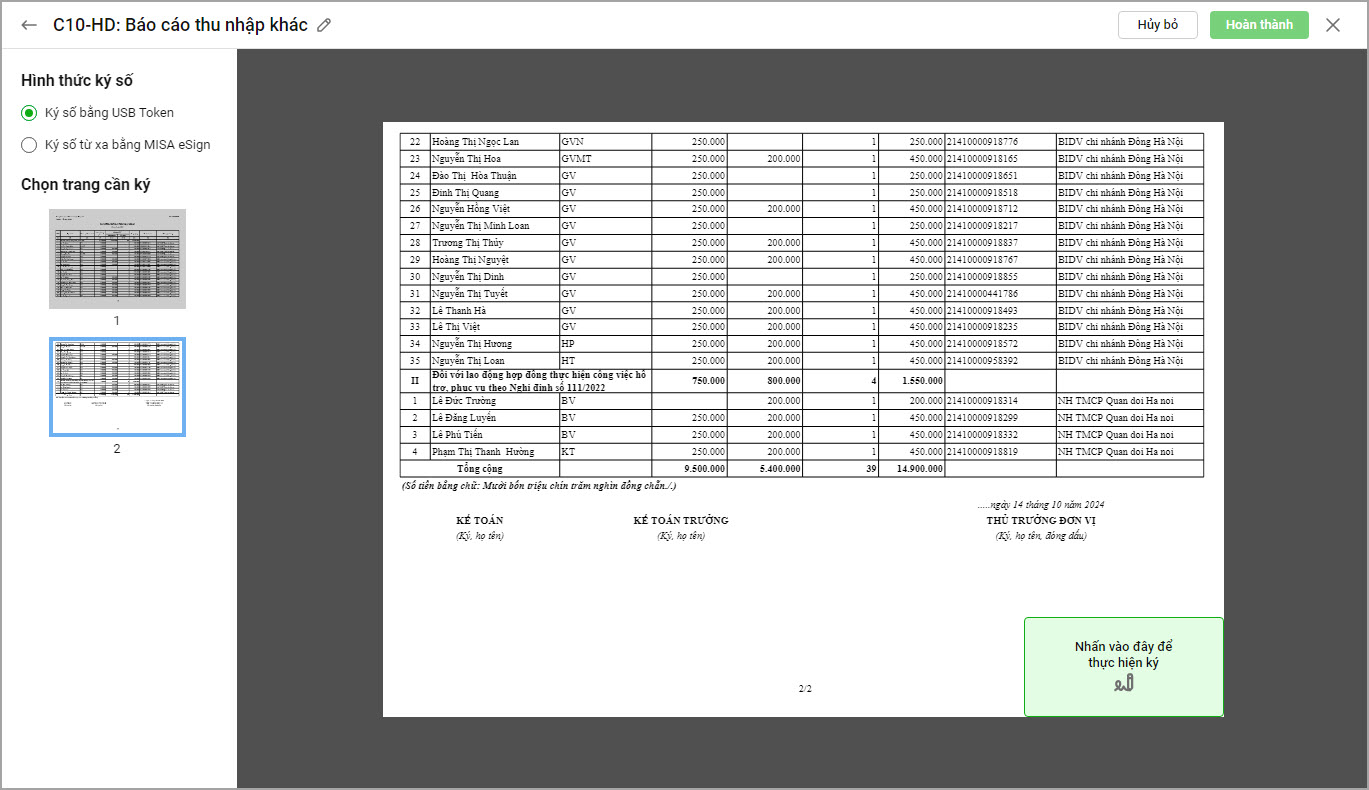
- Sau khi ký số xong báo cáo đã được ký sẽ nằm trong phần Menu Tính lương\Báo cáo đã lưu.
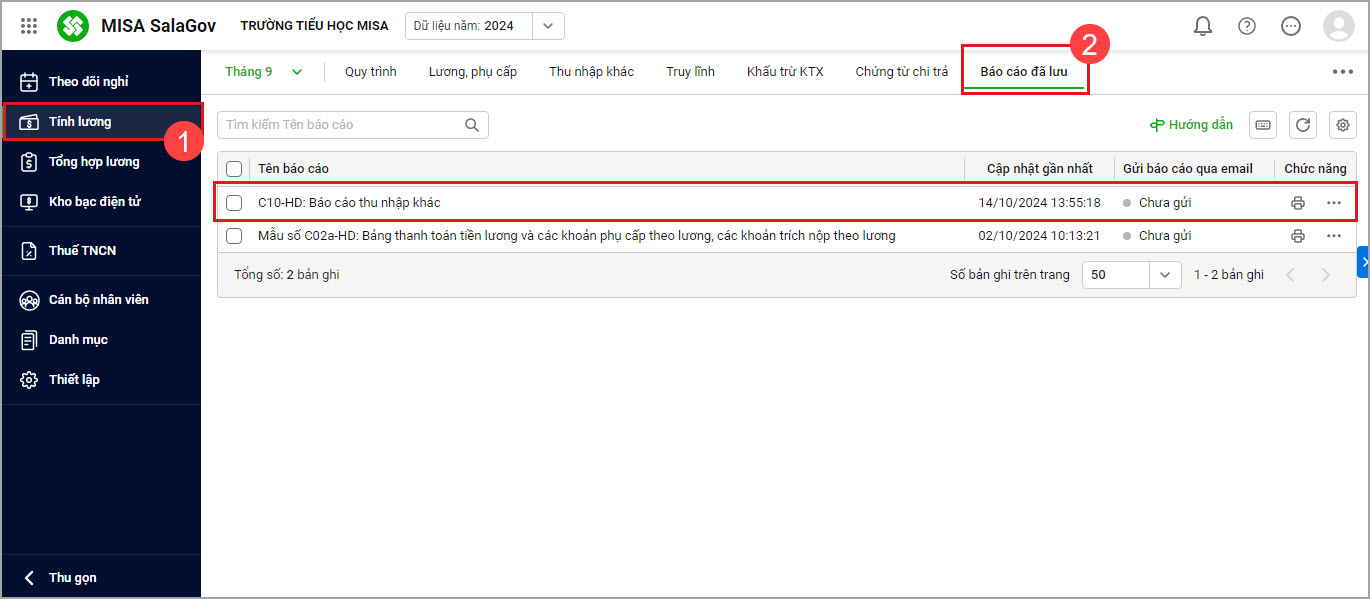
Lượt xem:
20





 024 3795 9595
024 3795 9595 https://www.misa.vn/
https://www.misa.vn/




